Maison >Opération et maintenance >exploitation et entretien des fenêtres >Code de terminaison 0xc000007b
Code de terminaison 0xc000007b
- 王林original
- 2019-09-23 17:57:0917794parcourir
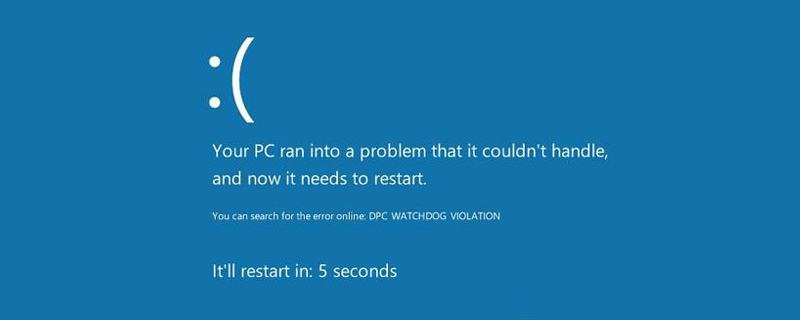
1. Installer les mises à jour Windows
1. Les mises à jour Windows résolvent de nombreux problèmes, et l'erreur 0xc000007b peut en faire partie. Ce correctif est particulièrement utile pour les personnes qui ont désactivé les mises à jour automatiques de Windows et qui n'ont pas installé les dernières mises à jour depuis longtemps.
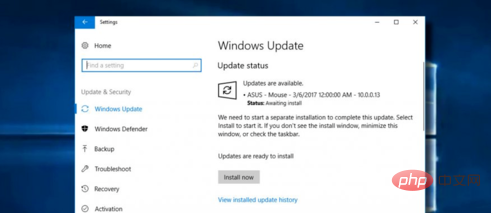
2. Appuyez sur la touche Windows + I et sélectionnez Mise à jour et sécurité.
Cliquez maintenant sur le bouton Rechercher les mises à jour.
Le système devrait détecter et installer automatiquement toutes les mises à jour Windows manquantes.
Pour terminer l'installation, veuillez redémarrer votre système et vérifier si le problème persiste.
2. Lancez l'application concernée avec des privilèges administratifs
Si vous ne parvenez pas à exécuter une seule application en raison de l'erreur 0xc000007b, vous devriez essayer de l'exécuter avec des privilèges administratifs. . Pour ce faire, cliquez avec le bouton droit sur l'icône de l'application et sélectionnez Exécuter en tant qu'administrateur. Si vous recevez une notification « L'application n'a pas pu démarrer correctement » avec le code d'erreur 0xc000007b, essayez de réinitialiser l'application.
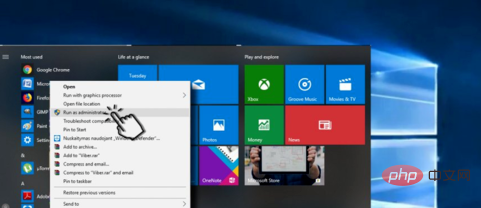
3. Réinitialisez l'application
Si le programme que vous ne parvenez pas à ouvrir est l'un des programmes par défaut des applications Microsoft, vous devez essayez de le réinitialiser :
Appuyez sur la touche Windows + I et sélectionnez Applications.
Trouvez l'application concernée et cliquez dessus.
Cliquez sur le lien Options avancées.
Cliquez sur le bouton de réinitialisation et réinitialisez à nouveau pour confirmer la commande.
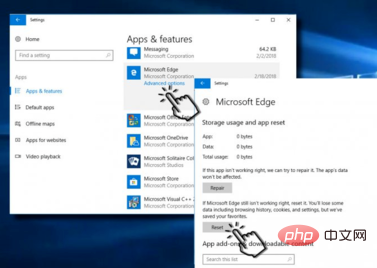
Tutoriel recommandé : Tutoriel Windows
Ce qui précède est le contenu détaillé de. pour plus d'informations, suivez d'autres articles connexes sur le site Web de PHP en chinois!

